
Info Menarik – Dokumen format Word dan PDF saat ini tentunya sudah tidak asing lagi dipendengaran kita. Dua jenis format dokumen ini sering kita gunakan untuk membuat laporan. File format Word dan PDF saat ini memiliki jangkauan penggunaan yang luas, mulai dari keperluan membuat laporan, studi, hingga keperluan bisnis. Asal Kamu tahu, kedua file format ini sebetulnya saling mempunyai keterkaitan. Terkadang Kamu harus mengubah dokumen Word menjadi format PDF, atau sebaliknya mengubah file PDF menjadi format Word.
Baca Juga: Rekomendasi 5 Aplikasi Kompres PDF Offline Gratis Selamanya Terbaik untuk Komputer
Bagi yang sudah biasa berhadapan dengan komputer tentunya sudah tidak asing lagi dengan kedua format ini. Seperti yang sudah saya bahas di atas, jika file format Word dan PDF paling sering kita perlukan untuk memenuhi kebutuhan pembelajaran sampai kebutuhan bisnis.
Dari banyaknya file format yang kita hasilkan dari komputer, hanya kedua format ini yang sering kita gunakan. Namun, dari kedua format ini, format PDF-lah yang paling dominan kita perlukan untuk memenuhi kebutuhan. Maka daripada itu, cara mengubah dokumen Word menjadi file PDF harus penting Kamu ketahui.
Alasan format PDF paling banyak diminati karena file PDF lebih aman untuk menghindari perubahan isi data. Selanjutnya format PDF juga bisa kita buka dimana saja seperti smartphone dan komputer. File PDF bisa terhindar dari resiko kerusakan file seperti terkena virus.
Berikut Cara Mengubah Dokumen Word Menjadi PDF dengan Mudah
Ada dua cara untuk mengubah dokumen menjadi format PDF, yakni secara offline dan online. Jika Kamu memilih mengubah format Word menjadi PDF secara offline, Kamu harus mempunyai software khusus untuk memenuhi keperluan tersebut. Tidak sedikit software yang harus Kamu beli untuk mendapatkannya. Meski ada yang gratis, namun fiturnya kurang lengkap.
Baca Juga: Cara Proteksi File PDF Agar Data Aman Tidak Bisa di Edit dan di Print Orang Lain
Atas dasar itu, saya lebih baik merekomendasikan menggunakan alat konversi Word ke PDF secara online. Hanya bermodalkan koneksi internet, maka Kamu bisa mengubah dokumen Word menjadi file PDF sepuas-puasnya.
1. Cara Mengubah Dokumen Word Menjadi PDF secara Online
Banyak situs online yang bisa Kamu gunakan untuk mengubah dokumen Word menjadi PDF. Saya lebih merekomendasikan situs “Duplichecker”. Situs Duplichecker bukan hanya bisa kita gunakan untuk mengonversi file Word ke format PDF, namun Kamu akan memperoleh banyak keuntungan. Fitur-fiturnya seperti: Konversi Word ke PDF, Konversi PDF ke Word, Kompres PDF, Konversi JPG ke PDF, dan masih banyak lagi.
Meskipun mengonversi dokumen Word ke format PDF kita lakukan secara online, Kamu jangan khawatir dengan kuota internet cepat habis. Untuk sekedar mengubah Word ke PDF di Duplichecker bisa Kamu lakukan dengan paket internet yang hemat. Saya sudah membuktikannya sendiri …
Untuk mencobanya silakan Kamu klik tautan berikut alat konversi Word ke PDF online. Setelah dokumen Word yang akan Kamu ubah formatnya menjadi PDF sudah siap, di situs Duplichecker silakan klik Unggah.

Kemudian cari dokumen Word yang akan Kamu ubah menjadi PDF yang sudah tersimpan di komputer. Setelah Kamu temukan, klik dokumen Word kemudian klik Open.
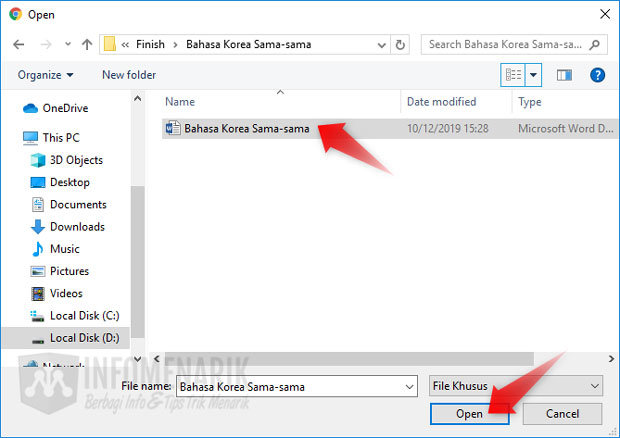
Secara otomatis situs Duplichecker akan melakukan pengunggahan dokumen Word. Kamu tunggu saja hingga proses unggah selesai sempurna 100%. Proses lama uanggah tergantung ukuran dokumen Word yang Kamu unggah. Biasanya ini tidak memakan waktu lama …
Selesai unggah dokumen Word, silakan Kamu klik tombol Konversikan ke PDF.
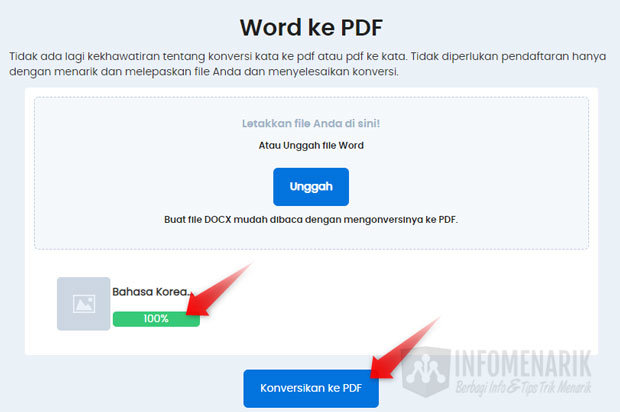
2. Menyimpan File PDF ke Komputer/Laptop
Secara otomatis situs Duplichecker akan melakukan konversi. Silakan Kamu tunggu saja hingga proses konversi sempurna 100%. Setelah selesai situs Duplichecker melakukan konversi, langkah selanjutnya adalah mengunduh hasil konversi tersebut agar tersimpan di komputer. Silakan Kamu klik tombol Unduh berkas …
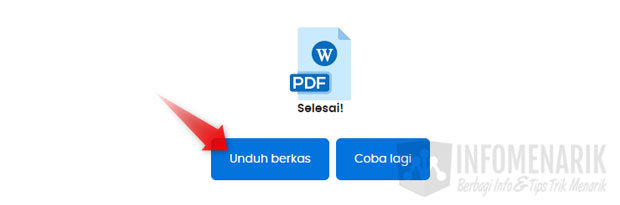
Komputer akan melakukan pengunduhan dan tunggu hingga proses unduh selesai. Secara otomatis file hasil konversi di Duplichecker akan tersimpan di folder Download komputer Kamu. Hasil konversi di Duplichecker akan berbentuk format ZIP. Silakan Kamu ekstrak filenya menggunakan aplikasi WinRAR atau WinZIP.
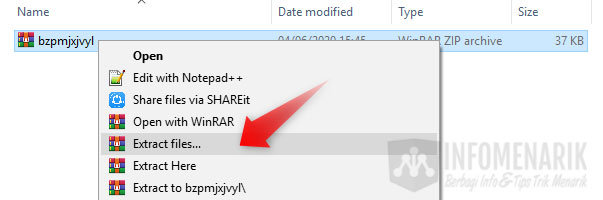
Sukses! Sekarang dokumen Word Kamu sudah berubah formatnya menjadi file PDF. Kamu jangan khawatir dengan dokumen Word-nya. Karena proses konversi ini tidak akan menimpa dokumen lama. Dalam hal ini Kamu akan memiliki dua dokumen beda format yaitu Word dan PDF.

Penutup
Bagaimana mudah sekali bukan? Silakan selamat mencoba dan semoga sukses! Mungkin artikel cara mengubah dokumen Word menjadi PDF secara online saya cukupkan sekian saja. Saya harap artikel ini ada manfaatnya dan sampai bertemu lagi di artikel keren dan menarik lainnya.
 Info Menarik Berbagi Info & Tips Trik Menarik
Info Menarik Berbagi Info & Tips Trik Menarik




Makasih bang informasinya